Cách thay đổi tên hiển thị Gmail trên điện thoại và máy tính PC
Việc tên hiển thị trên Gmail không phù hợp có thể gây nhiều bất tiện và làm mất tính chuyên nghiệp khi gửi email. Bạn đang gặp khó khăn trong việc thay đổi tên Gmail của mình? Không biết làm thế nào để thao tác trên cả điện thoại và máy tính PC? Đừng lo lắng, Gteltsc sẽ hướng dẫn bạn chi tiết cách đổi tên Gmail trên điện thoại cũng như trên máy tính, giúp bạn quản lý thông tin cá nhân hiệu quả hơn.
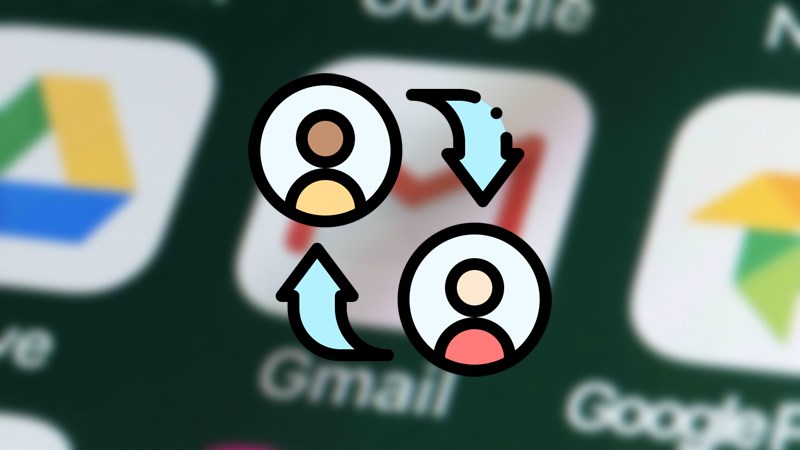
Tại sao tên Gmail quan trọng?
- Sự chuyên nghiệp: Một tên email được đặt cẩn thận, không quá cầu kỳ hay hài hước thể hiện sự chuyên nghiệp của bạn. Điều này đặc biệt quan trọng khi bạn giao tiếp với khách hàng, đối tác hoặc cấp trên.
- Dễ tìm kiếm và nhận diện: Một tên email đơn giản, dễ nhớ sẽ giúp người khác dễ dàng tìm kiếm và liên hệ với bạn. Điều này rất hữu ích trong việc xây dựng mối quan hệ làm việc hiệu quả.
- Thương hiệu cá nhân: Tên email cũng là một phần của thương hiệu cá nhân của bạn. Một cái tên độc đáo, liên quan đến lĩnh vực công việc sẽ giúp bạn tạo dựng một thương hiệu cá nhân mạnh mẽ.
Cách thay đổi tên Gmail trên điện thoại
Hướng dẫn nhanh
- Vào ứng dụng Gmail
- Nhấn vào biểu tượng 3 gạch ngang
- Chọn Cài đặt
- Chọn tên tài khoản
- Nhấn vào Quản lý tài khoản Google của bạn
- Chọn Thông tin cá nhân và bảo mật
- Nhấn vào mục Tên
- Nhập họ tên mới
- Lưu lại.
Hướng dẫn chi tiết
Bước 1: Mở ứng dụng Gmail trên điện thoại, tại màn hình chính, nhấn vào biểu tượng 3 gạch ngang ở góc trái.
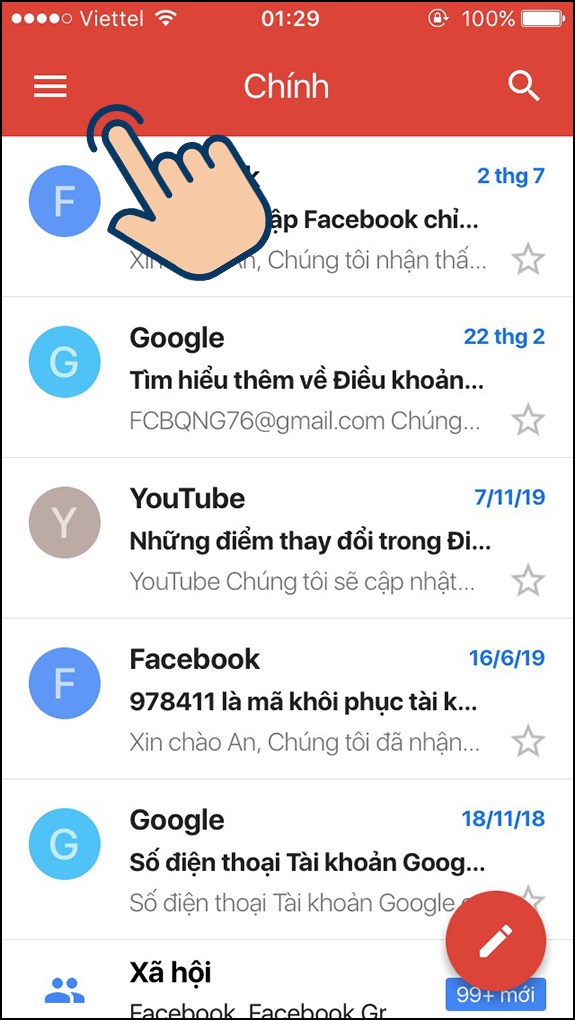
Bước 2: Kéo xuống và chọn Cài đặt.
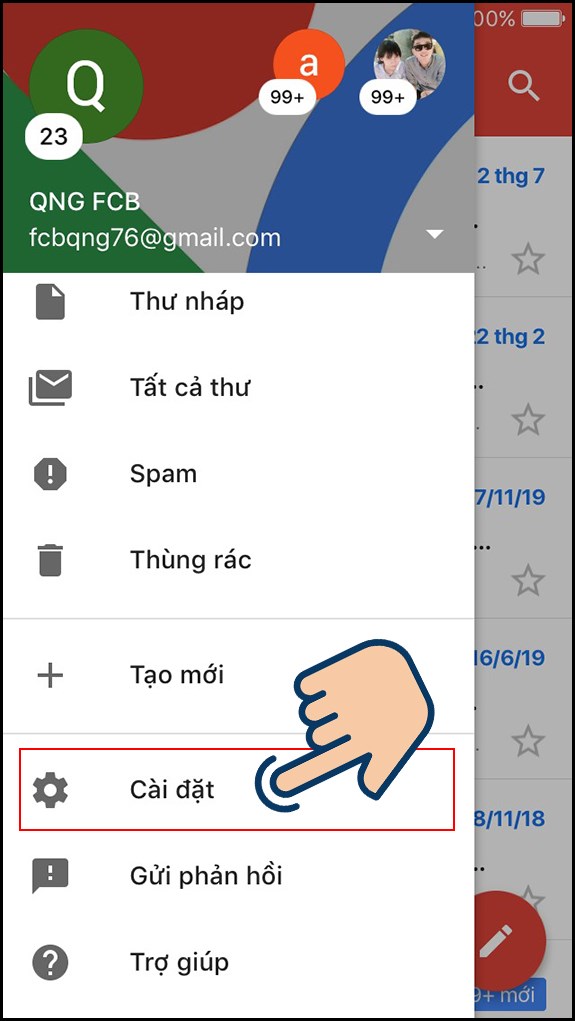
Bước 3: Chọn tên tài khoản mà bạn muốn đổi nếu bạn có nhiều tài khoản Gmail.
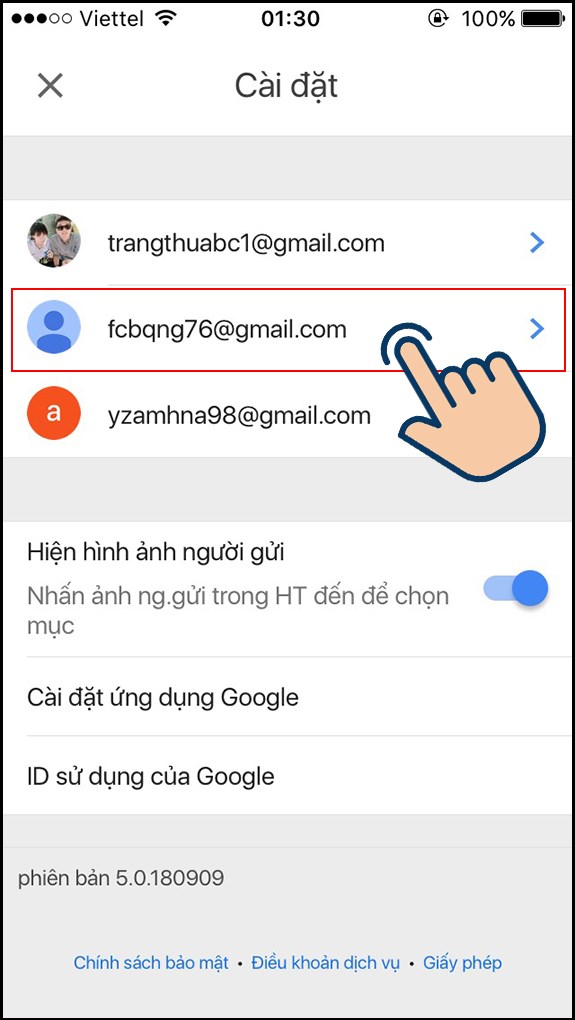
Bước 4: Nhấn vào Quản lý tài khoản Google của bạn.
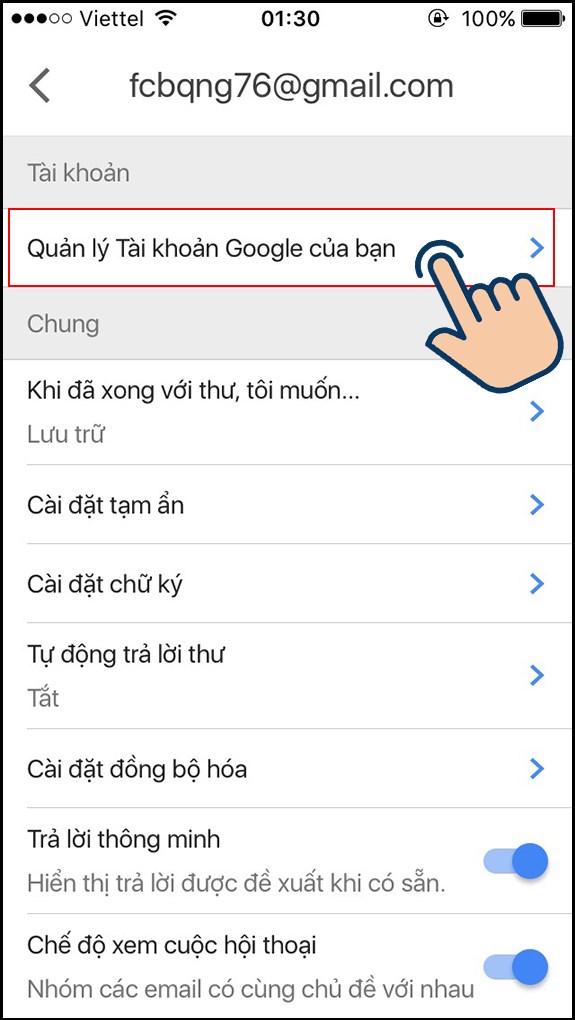
Bước 5: Trong giao diện Tài khoản Google, nhấn vào Thông tin cá nhân và bảo mật.
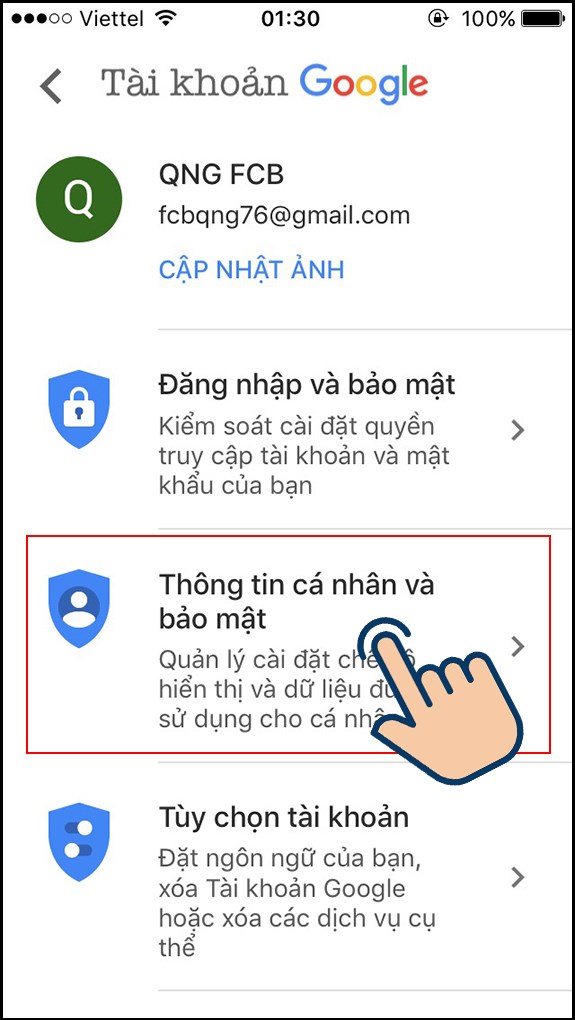
Bước 6: Nhấn vào mục Tên.

Bước 7: Nhập họ tên mới mà bạn muốn thay đổi và nhấn Lưu.
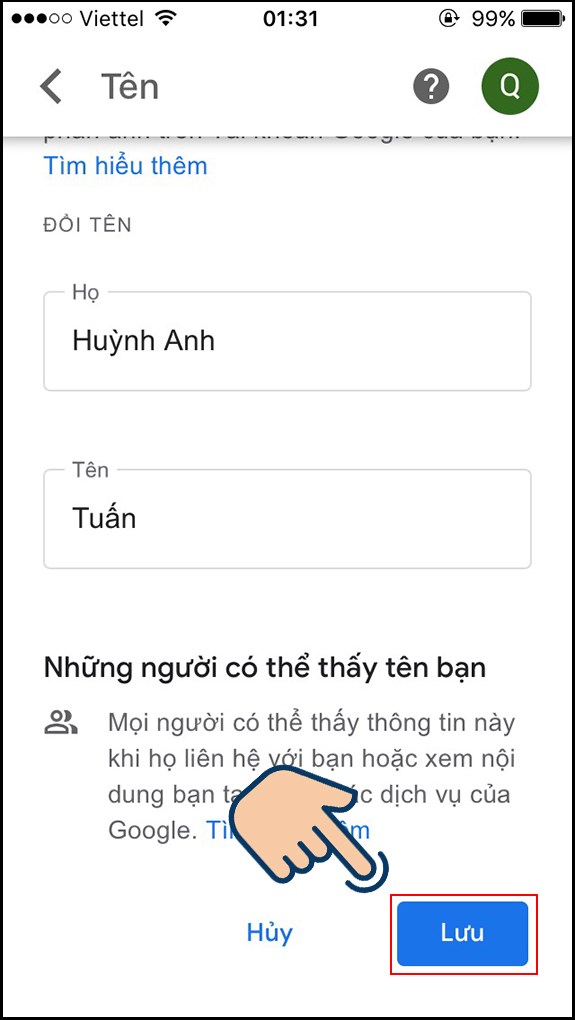
Cách thay đổi tên Gmail trên máy tính
Hướng dẫn nhanh
- Đăng nhập vào Gmail
- Nhấn vào biểu tượng Cài đặt
- Chọn Xem tất cả tùy chọn cài đặt
- Chọn Tài khoản và Nhập
- Ở mục Gửi thư bằng địa chỉ, nhấn vào Chỉnh sửa thông tin
- Nhập tên mới và chọn Lưu thay đổi.
Hướng dẫn chi tiết
Bước 1: Đăng nhập vào Gmail trên trình duyệt bất kỳ. Nhấn vào biểu tượng Cài đặt.
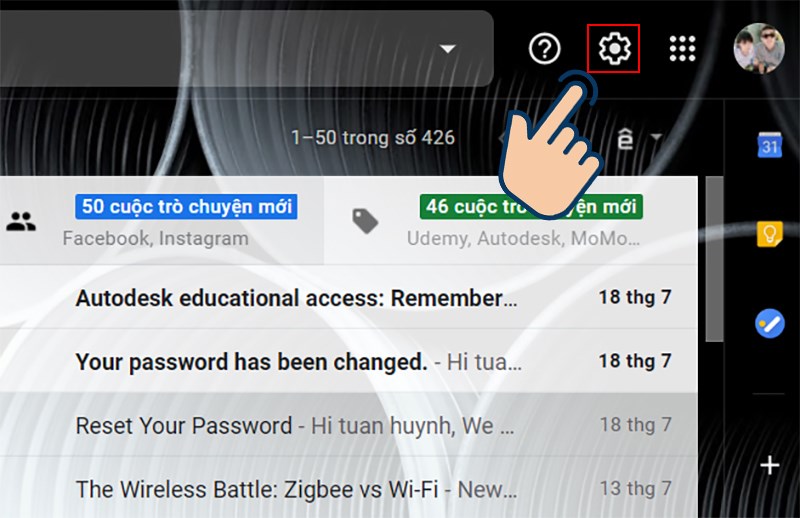
Bước 2: Chọn Xem tất cả tùy chọn Cài đặt.
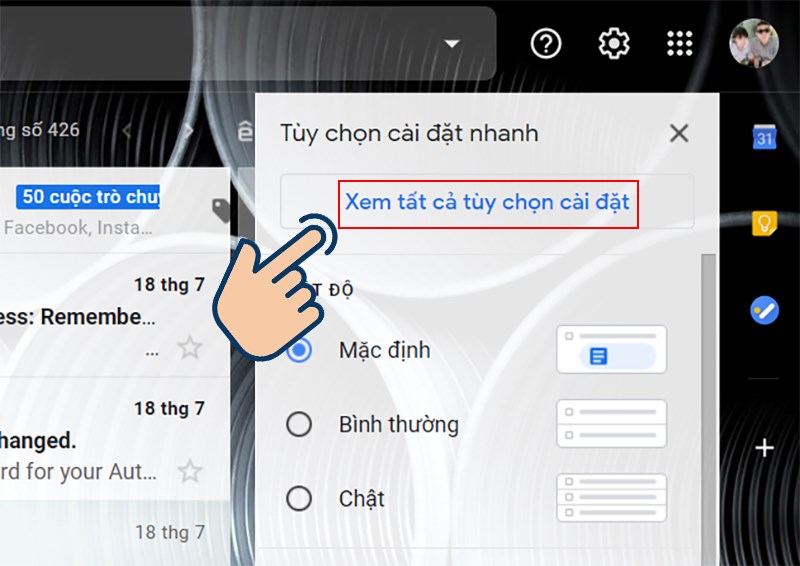
Bước 3: Tại thanh công cụ, chọn Tài khoản và Nhập.
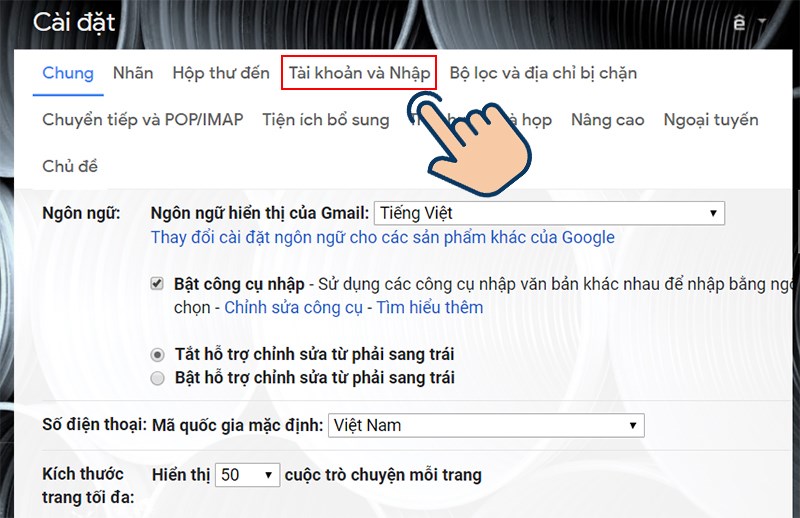
Bước 4: Ở mục Gửi thư bằng địa chỉ, nhấn vào Chỉnh sửa thông tin.
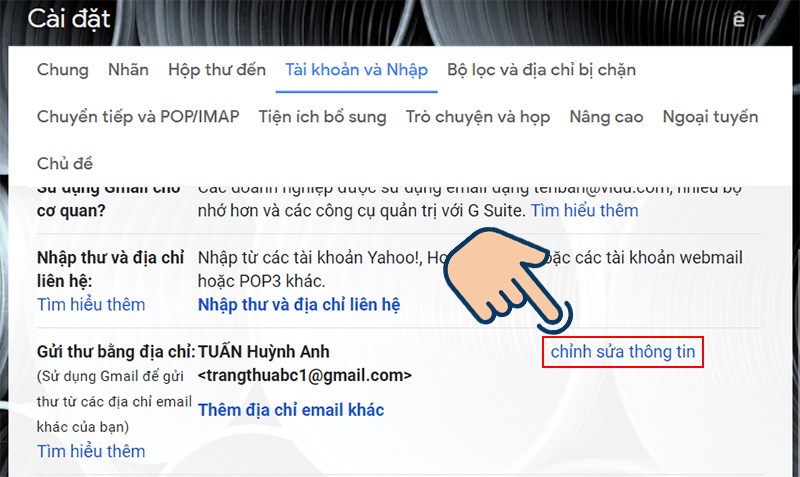
Bước 5: Cuối cùng, nhập tên mà bạn muốn thay đổi và nhấn Lưu thay đổi.
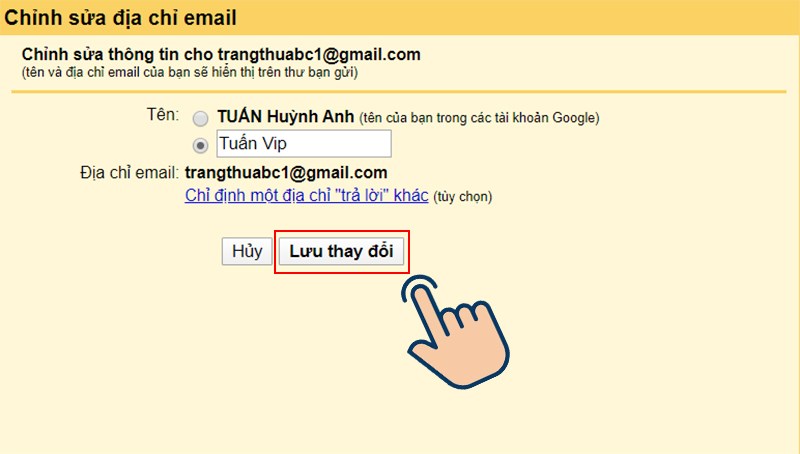
Gteltsc hy vọng rằng các bước hướng dẫn trong bài đã giúp bạn thành công trong việc thay đổi tên hiển thị trên Gmail. Nếu còn bất kỳ thắc mắc nào, đừng ngần ngại để lại bình luận. Cảm ơn bạn đã theo dõi bài viết, chúc bạn thành công!
Bài viết cùng chủ đề
-
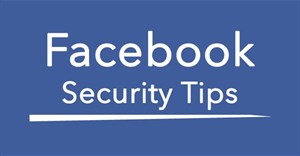
Cách bảo vệ tài khoản Facebook để không bị Hack
-
Cách tải ảnh từ Google Photos về điện thoại và máy tính một cách nhanh chóng và đơn giản
-

TOP 5 cách tìm kiếm và kết bạn Zalo nhanh chóng 2024
-
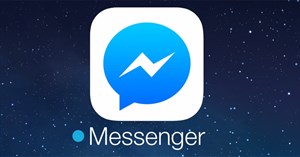
Thống kê tin nhắn Facebook xem ai nhắn tin nhiều nhất với bạn
-

Hướng dẫn cách Tắt/Bật thông báo Facebook trên điện thoại
-

THÔNG TIN CÁC MỐI ĐE DỌA BẢO MẬT TRONG THÁNG 05 – 2021




